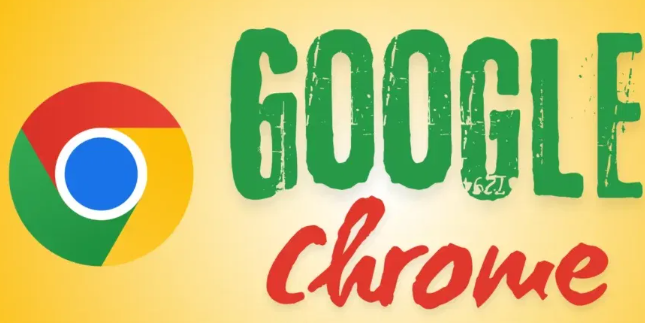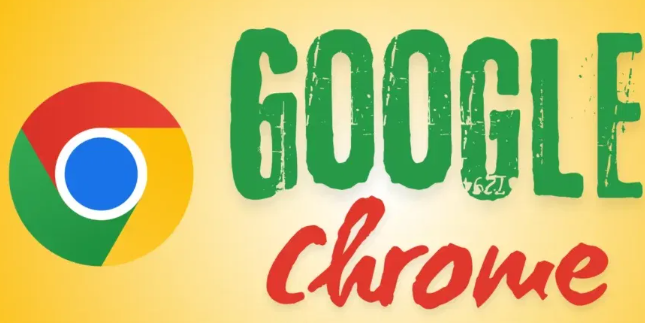
一、基础加载策略调整
1. 设置懒加载属性:在HTML的img标签添加loading="lazy" → 仅当图片进入视口时加载 → 减少初始资源请求。
2. 调整图片排列顺序:通过CSS布局将重要图片放置在上方 → 优先加载关键视觉内容 → 提升页面首屏加载速度。
3. 使用占位符替代:添加低
分辨率占位图作为src属性 → 实际图片放在data-src → 配合JavaScript延迟加载。
二、优先级控制技术
1. 定义资源加载顺序:在 head 内声明关键CSS → 提前加载样式表 → 确保图片位置布局准确。
2. 设置fetch优先级:通过HTTP请求头的 `Priority` 参数 → 为重要图片设置high优先级 → 让浏览器优先处理关键资源。
3. 利用预加载链接:在 head 添加 link rel="preload" href="image.jpg" → 提前加载指定图片 → 覆盖默认加载顺序。
三、异步加载方案
1. 使用Intersection Observer:编写JavaScript监听图片位置 → 当50%进入视口时触发加载 → 精准控制加载时机。
2. 动态创建Image对象:通过代码检测网络状态 → 在WiFi环境加载高清图 → 移动网络加载压缩版。
3. 分阶段加载策略:首屏图片直接嵌入 → 次屏图片延时2秒加载 → 背景图片最后加载。
四、缓存机制优化
1. 设置缓存有效期:通过HTTP头设置Cache-Control:max-age=31540000 → 长期缓存不常变更的图片 → 减少重复加载。
2. 使用Service Worker:编写缓存策略 → 将常用图片存储在本地 → 实现离线访问和快速加载。
3. 清除过期缓存:定期检查缓存存储空间 → 删除超过30天未访问的图片 → 防止缓存占用过多空间。
五、性能监控与调试
1. 查看加载瀑布图:在DevTools的Network面板排序资源 → 分析图片加载时间轴 → 找出延迟瓶颈。
2. 使用Layers面板:检查图片是否触发多余重排 → 调整渲染顺序避免性能损耗。
3. 模拟不同网络测试:在 `chrome://network-conditions` 设置限速 → 观察图片
加载失败时的降级方案。